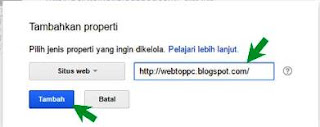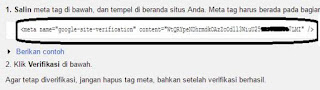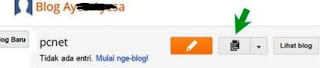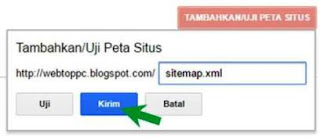Apa yang dilakukan setelah mengubah/mengganti nama blogspot ke nama domain .com. Banyak langkah-langkah penting yang dilakukan yaitu mulai lagi mendaftarkan blog ke webmaster, kirim sitemap, submit url, ping, hingga backlink.
Diasumsikan kita sudah berhasil mengganti nama blog menjadi nama domain .com. Jika belum silahkan lihat tulisan sebelumnya Cara mengganti nama blogspot-com menjadi nama domain-com.html. Selanjutnya diperlukan tindakan seperti berikut ini.
Webmaster Tools adalah layanan web untuk memeriksa status pengindeksan dan mengoptimalkan tampilan/visibilitas situs web. Setiap blog/web/situs yang ingin ditampilkan di Google Search, Bing Search dan mesin pencari lainnya diharuskan mendaftarkan situs tersebut terlebih dahulu di masing-masing webmasternya. Jadi web blog yang baru diganti nama domainnya perlu mendaftarkan kembali ke google webmaster, dan jika perlu juga di bing webmaster tools. Caranya ini sama dengan blog baru seperti artikel Webmaster untuk daftar-verifikasi-sitemap-perayapan blog baru
Catatan bahwa blog nama lama yang pernah didaftarkan di webmaster tools dibiarkan saja. Lama kelamaan grafik penelusuran blog lama ini akan menurun sejalan dengan meningkatnya penelusuran blog domain baru.
Google webmaster tools misalnya bukan hanya sekedar tempat mendaftarkan web baru, tetapi juga tempat mengirimkan situs peta (sitemap), dan fasilitas lain guna mempercepat proses indeks dan visibilitas di mesin pencari google.


Cara copikan di bloger HTML adalah masuk dashboard blogger > klik tempalte > klik Edit HTML > copikan > save template. Jangan lupa klik verify di webmaster
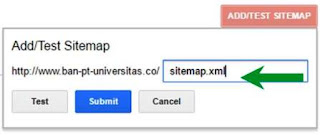
Masukkan beberapa sitemap al:
sitemap.xml (paling umum digunakan)
atom.xml?redirect=false&start-index=1&max-results=500
feeds/posts/default?orderby=updated&max-results=1000
rss.xml?redirect=false
atom.xml?redirect=false
Membuat robots.txt di webmaster adalah masuk ke google.com/webmasters/tools > klik nama web > klik perayapan/crawl > pengujian robots.txt/tester > ketik teks seperti contoh domain ban-pt-universitas.co berikut ini.
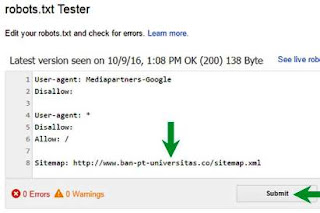
Dilanjutkan klik kirim/submit > klik lagi kirim/submit > selesai klik X
Googlebot juga di uji coba, dengan klik Uji Coba/Test, dan perhatikan muncul latar hijau pada tulisan allow
Robots.txt ini juga dibuat di blogger, dengan cara masuk ke dashboard blogger > klik setelan/settings > preferensi penelusuran/search preferences > klik edit pada robots.txt khusus/custom robots.txt > copykan seluruh robot.txt yang tadi dibuat di webmaster (User-agent dst....) > klik simpan perubahan/save

Lanjutkan dengan ketik klik Fletch and Render > Submit to Index. Masukan sekitar 10 url (judul blog) yang paling banyak dilihat untuk diambil dan dirender oleh google.
Setelah mendaftar dan kirim sitemap di google webmaster tool (atau juga ke Bing, Baidu, Yandex dll), proses index bisa dipercepat dengan cara kirim sitemap, submit url ke berbagai mesin pencari lain, buat ping dan backlink.
Demikian tahapan yang biasa kami lakukan sendiri setelah mengganti nama blog ke nama domain TLD. Cara ini tidak akan membuat pageview domain baru menurun. Bahkan pageview akan meningkat melebihi blog lama setelah beberapa minggu. Selengkapnya klik nama domain.
Diasumsikan kita sudah berhasil mengganti nama blog menjadi nama domain .com. Jika belum silahkan lihat tulisan sebelumnya Cara mengganti nama blogspot-com menjadi nama domain-com.html. Selanjutnya diperlukan tindakan seperti berikut ini.
HAPUS KODE LAMA di HTML dan JS
- Hapus kode iklan lama yang ditempatkan di HTML atau Java Script, karena sudah tidak efektif. Daftarkan kembali menggunakan nama domain baru ke penyedia iklan sebelumnya, ambil kodenya dan taroh kembali ke dalam blog baru.
- Jika sebelumnya menggunakan alexa, maka hapus alexa lama (tidak efektif lagi). Ganti dengan alexa untuk domain baru.
- Jika blog menggunakan penelusuran khusus (custom search) dari google webmaster, maka ada baiknya diganti baru. Tetapi diganti nanti setelah domain baru didaftarkan dan diverifikasi di google.com/webmasters/tools.
- Link internal di dalam postingan, menu, sidebar dan di dalam HTML yang menggunakan nama lama blogspot.com tidak perlu diubah ke nama domain baru. Pada tahap awal nama blog lama yang sudah populer masih diperlukan untuk me-redirect ke domain baru, sehingga tidak perlu diganti buru-buru. Tetapi "copyright" bisa diganti dengan nama domain baru.
WEBMASTER-daftar-verifikasi-sitemap
Webmaster Tools adalah layanan web untuk memeriksa status pengindeksan dan mengoptimalkan tampilan/visibilitas situs web. Setiap blog/web/situs yang ingin ditampilkan di Google Search, Bing Search dan mesin pencari lainnya diharuskan mendaftarkan situs tersebut terlebih dahulu di masing-masing webmasternya. Jadi web blog yang baru diganti nama domainnya perlu mendaftarkan kembali ke google webmaster, dan jika perlu juga di bing webmaster tools. Caranya ini sama dengan blog baru seperti artikel Webmaster untuk daftar-verifikasi-sitemap-perayapan blog baru
Catatan bahwa blog nama lama yang pernah didaftarkan di webmaster tools dibiarkan saja. Lama kelamaan grafik penelusuran blog lama ini akan menurun sejalan dengan meningkatnya penelusuran blog domain baru.
Google webmaster tools misalnya bukan hanya sekedar tempat mendaftarkan web baru, tetapi juga tempat mengirimkan situs peta (sitemap), dan fasilitas lain guna mempercepat proses indeks dan visibilitas di mesin pencari google.
Daftarkan domain baru
Daftar domain baru ke webmaster www.google.com/webmasters/tools/home > Klik Add Property > ketik lengkap nama domain baru > dan klik Add.
Verifikasi domain baru
Verifikasi methods biasanya langsung tampil setelah selesai penambahan blog baru. Verifikasi bisa juga dimulai dengan klik gambar gir roda > verification details > verify using a different method > centang HTML tag > ambil satu baris kode meta tag/name > copikan di bloger HTML.
Cara copikan di bloger HTML adalah masuk dashboard blogger > klik tempalte > klik Edit HTML > copikan > save template. Jangan lupa klik verify di webmaster
Kirim Sitemap
Tambah sitemap dengan cara di dashboard webmaster/tools/ > klik nama website > sitemap no sitemaps > Add/Test Sitemap > ketik tipe sitemap seperti "sitemap.xml" > klik submit > refresh the page > dan lihat hasilnya. Dalam beberapa hari posisi pending berubah menjadi terindeks sebagian, hingga 1 - 2 minggu terindeks semua.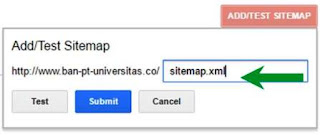
Masukkan beberapa sitemap al:
sitemap.xml (paling umum digunakan)
atom.xml?redirect=false&start-index=1&max-results=500
feeds/posts/default?orderby=updated&max-results=1000
rss.xml?redirect=false
atom.xml?redirect=false
WEBMASTER-robots.txt-perayapan
Robot.txt
Robots.txt dibuat untuk meningkatkan total terindeks, dan memperkecil jumlah yang dicekal oleh robot. Cara mengecek yang terindeks adalah klik Google Indeks di Webmaster > Status Indeks > lihat jumlah total teindeks dan dicekal oleh robot.Membuat robots.txt di webmaster adalah masuk ke google.com/webmasters/tools > klik nama web > klik perayapan/crawl > pengujian robots.txt/tester > ketik teks seperti contoh domain ban-pt-universitas.co berikut ini.
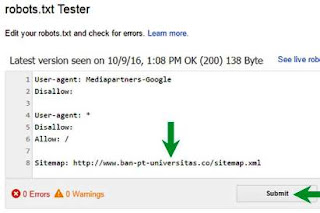
Dilanjutkan klik kirim/submit > klik lagi kirim/submit > selesai klik X
Googlebot juga di uji coba, dengan klik Uji Coba/Test, dan perhatikan muncul latar hijau pada tulisan allow
Robots.txt ini juga dibuat di blogger, dengan cara masuk ke dashboard blogger > klik setelan/settings > preferensi penelusuran/search preferences > klik edit pada robots.txt khusus/custom robots.txt > copykan seluruh robot.txt yang tadi dibuat di webmaster (User-agent dst....) > klik simpan perubahan/save
Ambil sebagai google
Ambil sebagai google atau Fletch as google dengan cara masuk ke google.com/webmasters/tools > klik nama web > klik perayapan/crawl > klik ambil sebagai google/fletch as google > masukkan url yang akan di ambil dan dirender.
Lanjutkan dengan ketik klik Fletch and Render > Submit to Index. Masukan sekitar 10 url (judul blog) yang paling banyak dilihat untuk diambil dan dirender oleh google.
SITEMAP-SUBMIT-PING-BACKLINK
Setelah mendaftar dan kirim sitemap di google webmaster tool (atau juga ke Bing, Baidu, Yandex dll), proses index bisa dipercepat dengan cara kirim sitemap, submit url ke berbagai mesin pencari lain, buat ping dan backlink.
- Kirim sitemap ke www.snapsitemap.com/ > login atau daftar > Add site > tunggu prosesnya > dan gratis sebanyak 100 url.
- Kirim juga ke xxl-sitemap online (lihat di google)
- Submit URL ke banyak searh engine dengan menggunakan Free Submition, Entireweb Submit, dan lainnya. Biasanya hanya dengan memasukkan nama blog URL, email, dan kadang judul blog.
- Jangan lupa kirim juga ke Bing melalui Bing Webmaster tools, karena Bing/yahoo adalah search engine cukup penting setelah Google.
- Share beberapa postingan terbaik ke media sosial terutama facebook. Jika tulisan tersebut diminati, maka dari satu facebook menjalar ke facebook lainnya, sehingga pengaruh facebook ini bisa sangat besar mendongkrak pageview.
- Lakungan Ping seperti misalnya menggunakan pingomatic atau googleping
- Buat backlink otomatis yang sederhana seperti menggunakan Backlink Maker Small SEO Tools, Free mass backlinks, atau backlink lainnya yang sudah dikenali tidak menyebabkan spam
- Buat backlinks manual di website lain milik sendiri, web teman, dan forum-forum diskusi.
Demikian tahapan yang biasa kami lakukan sendiri setelah mengganti nama blog ke nama domain TLD. Cara ini tidak akan membuat pageview domain baru menurun. Bahkan pageview akan meningkat melebihi blog lama setelah beberapa minggu. Selengkapnya klik nama domain.